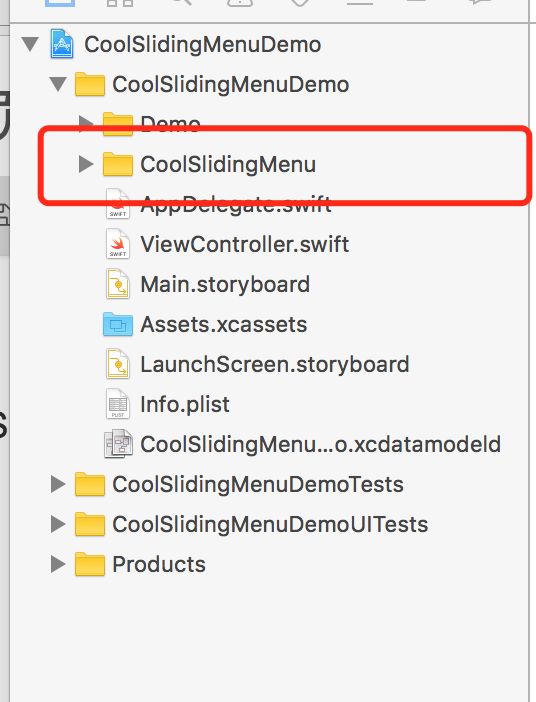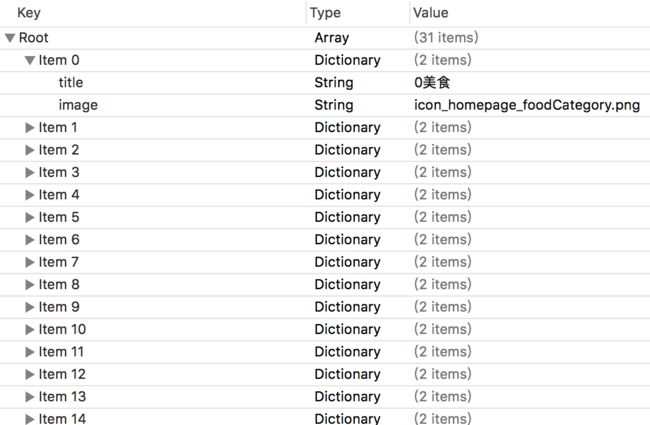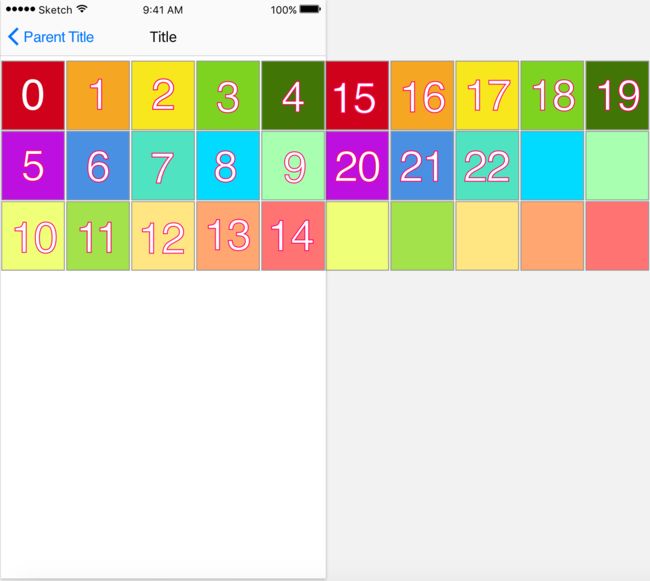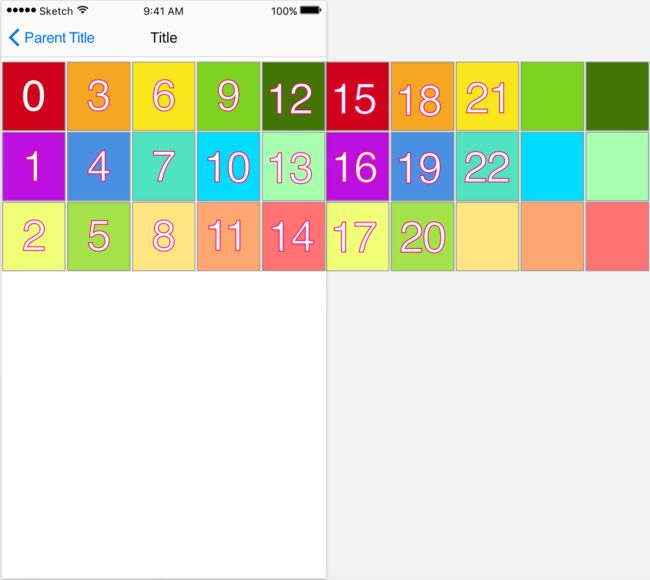CoolSlidingMenu
开发环境
Mac OS 10.12+ / Xcode 8+
支持环境
iOS 8+, iPhone & iPad
项目获取
项目已经上传至github中, Swift版本: CoolSlidingMenu(https://github.com/cba023/CoolSlidingMenu),若要使用,请导入文件到您的项目,另有Objective-C版本 CoolSlidingMenu (https://github.com/cba023/CoolSlidingMenuOC)。
地址:http://www.jianshu.com/p/375fe7984571
功能展示
使用说明
导入项目
1. 手动导入
如图所示,将“CoolSlingMenu”文件夹拖入要用到该框架的工程中,在Swift项目中,可直接对其进行使用,ObjC项目中需要用到桥接。
对项目菜单进行定制
创建滚动菜单视图
var slidingMenuView = CoolSlidingMenuView()
定制我们要使用的CoolSlidingMenu
// 显示滑动菜单pageControl
slidingMenuView.pgCtrl.isHidden = false
// 未选中页pageControl颜色
slidingMenuView.pgCtrlNormalColor = .lightGray
// 选中页pageControl颜色
slidingMenuView.pgCtrlSelectedColor = .red
// 设置滑动菜单的行数
slidingMenuView.countRow = 2
// 设置滑动菜单的列数
slidingMenuView.countCol = 5
CoolSlidingMenu数据源
数组格式如下所示:
滑动菜单数据源是带title 和image 两个key的字典型数组:
let arrMenu = [
["title":"0美食","image":"img1.png"],
["title":"1电影","image":"img2.png"],
["title":"2健身","image":"img3.png"]
]
slidingMenuView.arrMenu = arrMenu
添加CoolSlidingMenu到视图中
let width = UIScreen.main.bounds.size.width
slidingMenuView.contentMode = .scaleAspectFit
// 行数2, 列数5,pageControl预留高度8
slidingMenuView.frame = CGRect(x: 0, y: 0, width: width, height: width / 5.0 * 2.0 + 8.0)
self.view.addSubview(slidingMenuView)
实现原理
CoolSlidingMenu主要通过UICollectionView实现,在滑动菜单中,是从左至右排列的,所以我们想要的布局如下:
然而,UICollectionView的实际排列确实纵向排列。如下图:
所以我们要将纵向排列转换成横向排列,CoolSlidingMenu中用到转换函数如下:
/// Converting the ordering of Numbers Author: ChenBo
///
/// - Parameters:
/// - number: input number 输入的数字
/// - rowCount: rows count 行数
/// - colCount: cols count 列数
/// - Returns: output number 输出的数字
func convertDirectionCount(Number number:Int, RowCount rowCount: Int, ColCount colCount: Int) -> Int {
// 十位
let tempH = number / (colCount * rowCount)
// 个位
let tempL = number % (colCount * rowCount)
let result:Int = tempL - (tempL / rowCount) * (rowCount - 1) + tempL % rowCount * (colCount - 1) + tempH * (colCount * rowCount)
// print("排序前:",number,"行数:",rowCount, "列数:" ,"tempH:",tempH,"tempL:",tempL, colCount,"----->",result)
return result
}
经过转换,滑动菜单就从纵向排列转化成横向排列了。 亲,懂了吗?赶快去嗨皮吧!
致读者
该项目已经上传至github中CoolSlidingMenu(https://github.com/cba023/CoolSlidingMenu),另有Objective-C版本 CoolSlidingMenu (https://github.com/cba023/CoolSlidingMenuOC),可以在那里直接star 或者fork 该项目,它可能会长期的帮助您高效地进行程序开发,当然也欢迎留言,有不足或者错误的地方可以随时指正,您的指导和建议是我前行路上新的动力!